這篇文章為大家帶來了關於excel的相關知識,其中主要介紹了關於批量創建工作表的相關問題,總結了一個小技巧,下面一起來看一下,希望對大家有幫助。
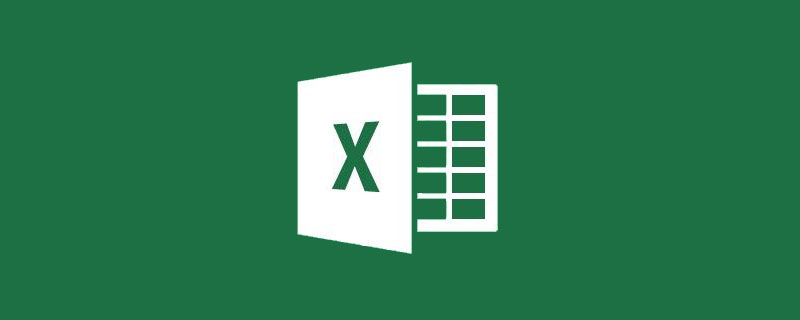
相關學習推薦:excel教學
#今天咱們分享一個大量建立工作表的技巧:
首先咱們要按照下面的司機姓名批量創建出工作表:
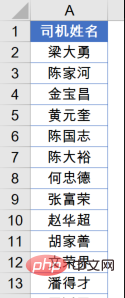
#然後把製作好的表格分別放到各個工作表裡:
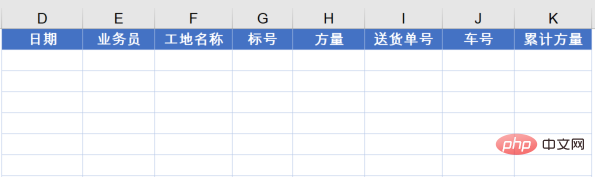
接下來就看看具體的操作步驟:
點擊司機姓名列的任何儲存格,插入透視表,將「司機姓名”字段拖曳到篩選區。
依序點選【分析】→【選項】→“顯示報表篩選頁”,建立一組指定名稱的工作表。

先在待複製的表格列標上拖曳滑鼠選取多列後,以滑鼠右鍵複製。
然後點選最右邊的司機名稱工作表標籤,按住Ctrl鍵點選標籤捲動調整按鈕。
再按住Shift鍵不放點選最左側的司機名稱工作表標籤,同時選取多個工作表。
點選A1單元格,按回車。
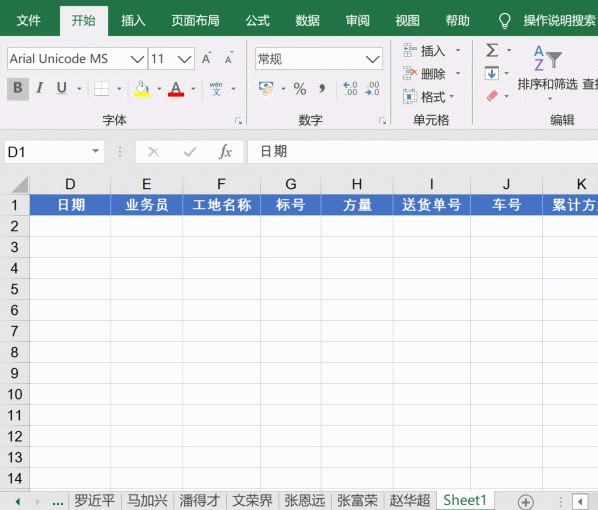
在任意工作表標籤上按滑鼠右鍵,取消組合工作表,OK了。
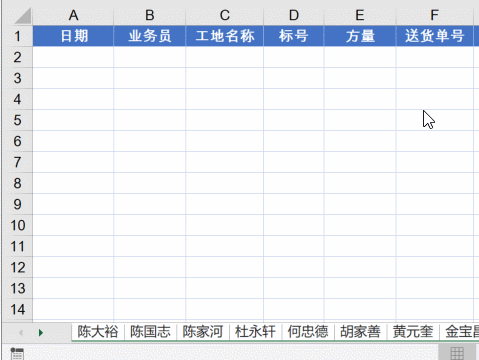
相關學習推薦:excel教學
以上是Excel技巧總結之批量建立工作表的詳細內容。更多資訊請關注PHP中文網其他相關文章!




